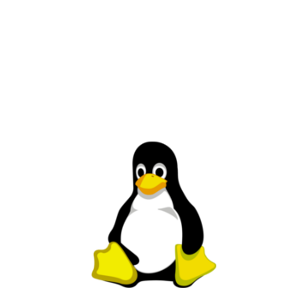W tym poradniku opisuję sposób naprawy tabletu Dell Venue 5830 Pro (Venue 8 pro), gdzie występuje komunikat Internal hard disc drive not found to resolve this issue, try to reset this drive.
Rozwiązaniem w moim przypadku była instalacja nowego systemu. Przed przystąpieniem do naprawy musimy naładować baterię tabletu do pełna
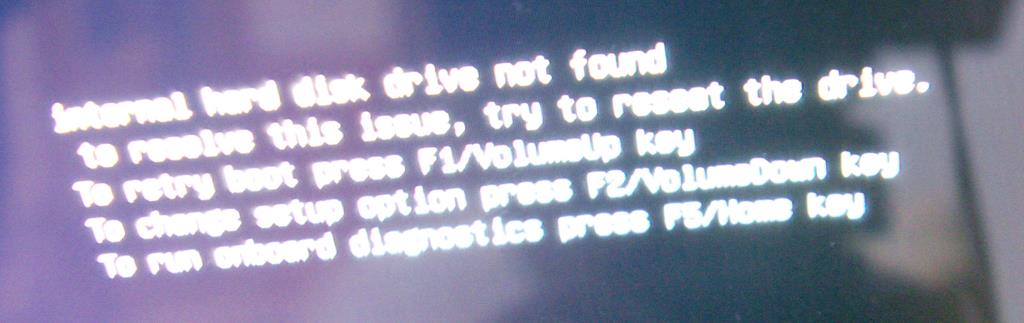
Będziemy potrzebować system Windows 8.1 lub 10 w wersji 32 bit, kabel micro USB OTG, Hub USB aktywny (ja przerobiłem pasywny na aktywny, opis niżej), mysz i klawiatura na USB, pendrive minimum 4GB.
Na zdjęciu mój kabel micro USB OTG z podłączonym odbiornikiem myszki bezprzewodowej.

Najpierw należy pobrać system zgodny z naszym tabletem, w moim przypadku był to Windows 10 32bit. Jeśli nie wiemy jaki system powinien być, możemy przejść na stronę producenta http://www.dell.com/support/home/pl/pl/plbsd1/products?~ck=mn wpisać numer z obudowy tabletu i dostaniemy informacje w zakładce Konfiguracja systemu.
W zakładce Sterowniki i pliki do pobrania będziemy musieli pobrać obowiązkowo sterownik Chipsetu (bez niego nie będzie działał ekran dotykowy).
Teraz pora na system Windows. Obraz ISO musi być w wersji 32bit (przynajmniej u mnie), możemy go ściągnąć bezpłatnie (jeśli mamy licencję) ze strony Microsoftu za pomocą ich narzędzia do Windows 8.1 https://www.microsoft.com/pl-pl/software-download/windows8 lub do Windows 10 https://www.microsoft.com/pl-pl/software-download/windows10
Po pobraniu obrazu trzeba skorzystać z programu do stworzenia bootowalnego pendrive, dzięki któremu uruchomi się instalacja systemu. Ja użyłem do tego celu programu Rufus https://rufus.akeo.ie/ , wybrałem w nim schemat partycjonowania GPT dla UEFI.
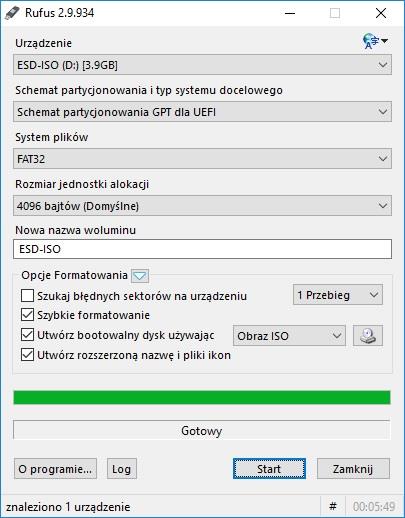
Jeśli w tablecie jest uruchomiony Fast Boot w Biosie, bo próbowaliśmy naprawić na własną rękę, to uruchamiamy BIOS naszego tabletu naciskająć i trzymając jednocześnie klawisz ściszania i uruchamiania (Power). Po uruchomieniu BIOSu w ostatniej zakładce naciskamy Restore default, aby przywrócić ustawienia fabryczne i save aby je zapisać. Jest to bardzo ważne, ponieważ u mnie z uruchomionym Fast boot tablet uruchamiał się raz na kilkanaście razy.
Po tej czynności musimy podłączyć do tabletu przejściówkę kabel micro USB na USB OTG, do tej przejściówki podłączamy nasz Hub aktywny, a do Huba mysz i klawiaturę (ja użyłem bezprzewodowej) oraz pendrive.
Hub aktywny potrzebujemy do zasilenia dodatkowych urządzeń, u mnie tablet nie potrafił zasilić zwykłego Huba pasywnego z podłączonym pendrive i myszką z klawiaturą. Dlaczego nie można po prostu podłączyć samego pendrive do kabla OTG? Instalacja systemu oczywiście uruchomi się, ale bez sterowników nie będzie nam działał ekran dotykowy i nie przejdziemy dalej w kreatorze.
Niestety nie miałem pod ręką Huba aktywnego, więc rozebrałem swój pasywny i przerobiłem na aktywny z dodatkowym zasilaniem. Odciąłem na płycie linię zasilania +5V (u mnie kabel czerwony), a następnie podłączyłem zasilacz 5V, czyli w miejscu odcięcia na płycie Huba wlutowałem +5V zasilacza oraz masę do masy (czarny kabel). Takiej modyfikacji dokonujecie na własną odpowiedzialność, ponieważ w przypadku pomylenia kabli zrobicie zwarcie.

Po podłączeniu naszych urządzeń i uruchomieniu tabletu na ekranie pojawi się instalacja systemu. Standardowy kreator gdzie klikamy dalej dalej. Jeśli wybierzemy właściwy system, tablet nie powinien prosić o klucz.
Po poprawnej instalacji systemu instalujemy sterowniki chipsetu (do ożywnienia ekranu dotykowego) i karty bezprzewodowej Wi-fi jeśli też nie działa. Pobrane sterowniki możemy wgrać na pendrive lub kartę microSD
Tablet uruchamia się jak nowy.